ここではApple iOS(iPhone/iPad/iPod touch)向けアプリでの視聴方法を説明します。
アプリのダウンロードは下記のリンクよりお願いいたします。
iOSアプリでの視聴方法
1.アプリを起動します
ホーム画面などから「Rakuten TV」アプリを起動してください。
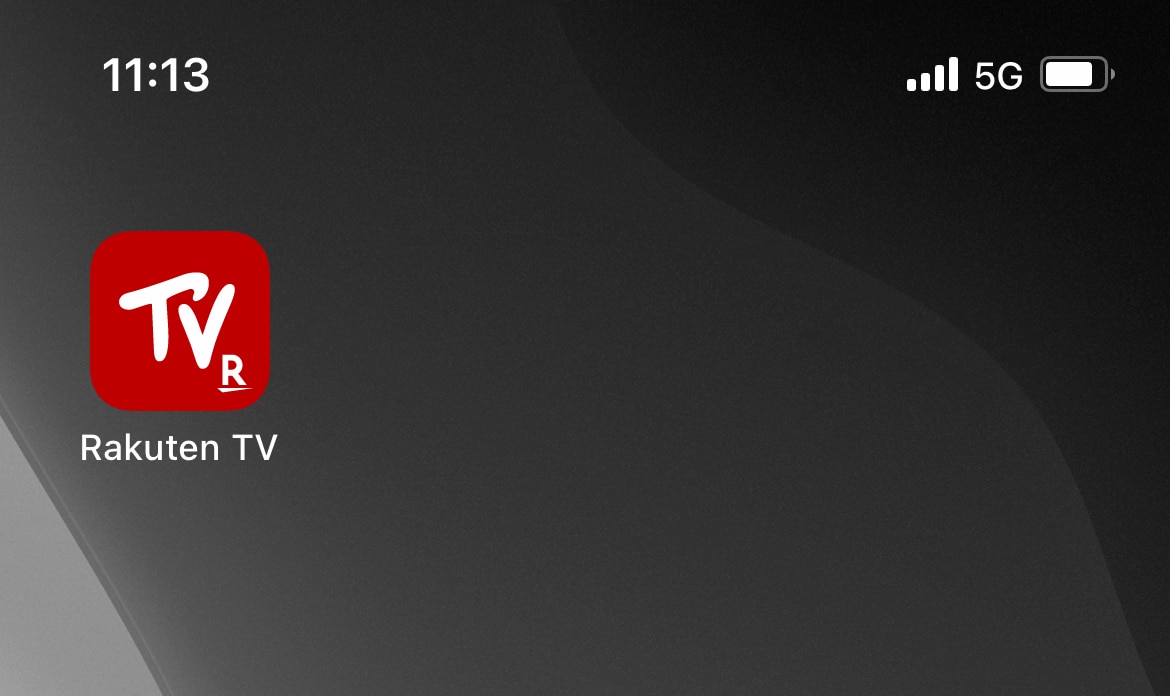
起動するとこのような画面が表示されます。
左にスワイプすると、Rakuten TVの機能や特徴について見ることができます。
視聴を開始するためには、「今すぐはじめる」をタップしてください。
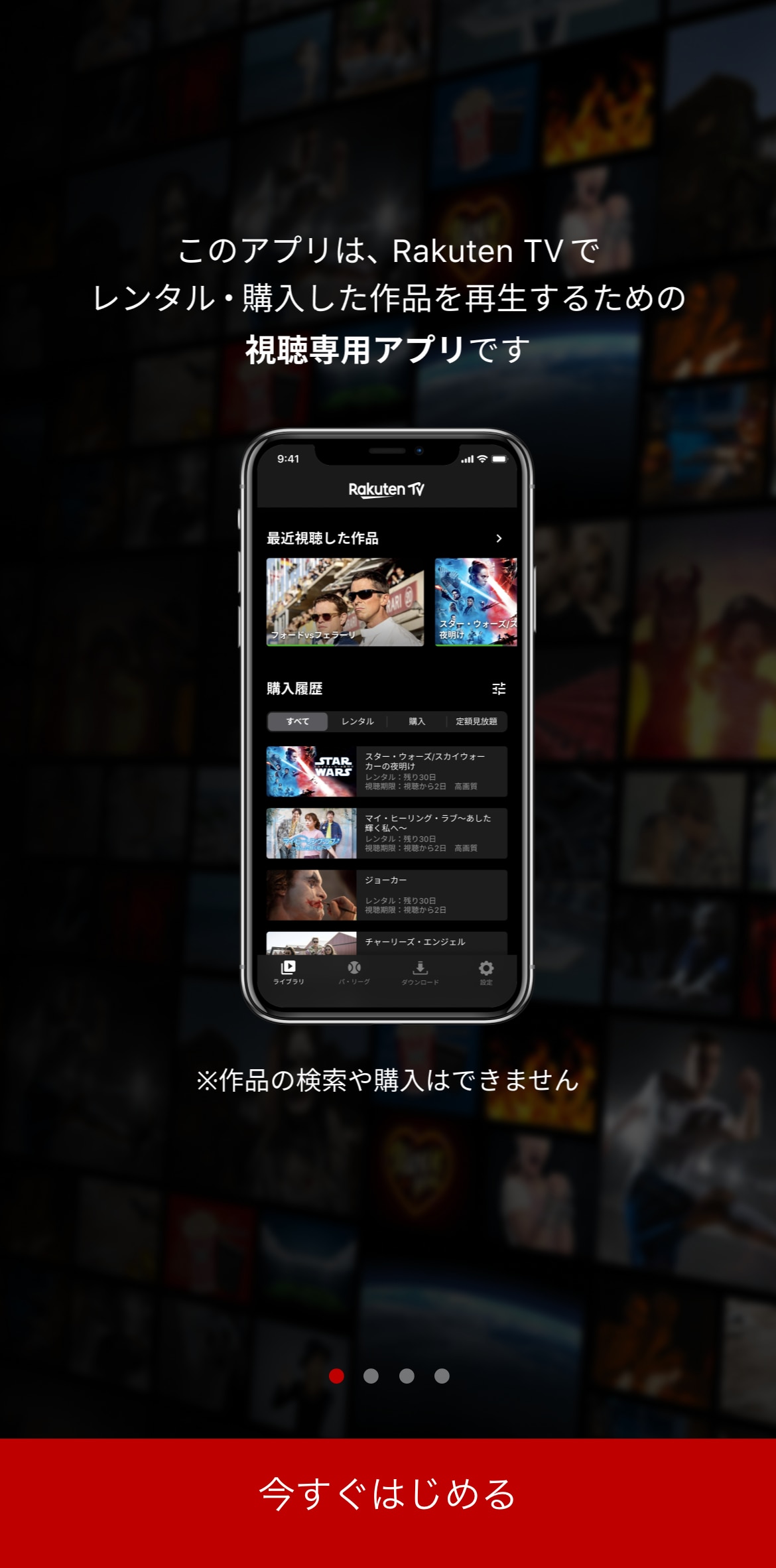
2.Rakuten TVにログインします
(1) ログインが求められる場合は、ユーザーIDまたはメールアドレスを入力して「次へ」をタップ。
※楽天IDをお持ちでない方はこちらから登録してください。(登録無料)
※ここでログインに使用した楽天IDに作品の購入情報が紐づきます。ログインする際にご自分の楽天IDを確認いただきますようお願いいたします。
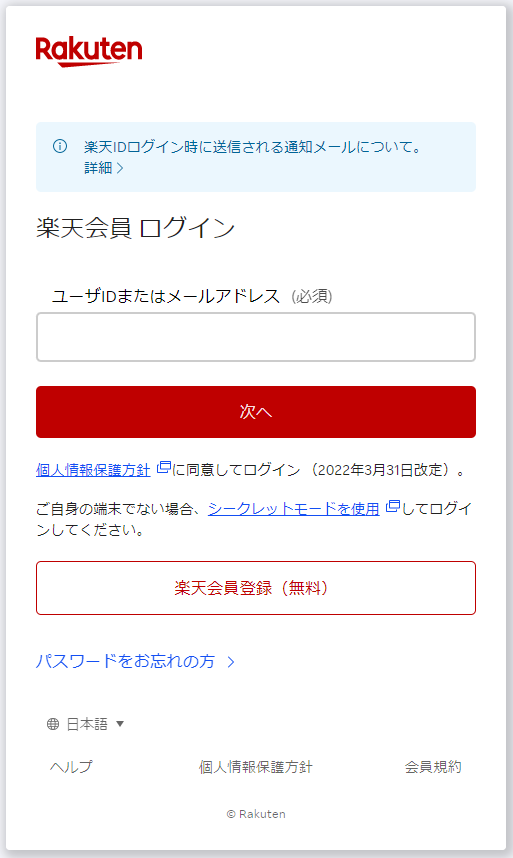
(2) パスワードを入力し、「ログイン」をタップ。

3.トップページの購入履歴から見たい作品を選択します
トップページが表示されます。
トップページには購入された作品が表示されるので、そこから見たい作品を選択します。
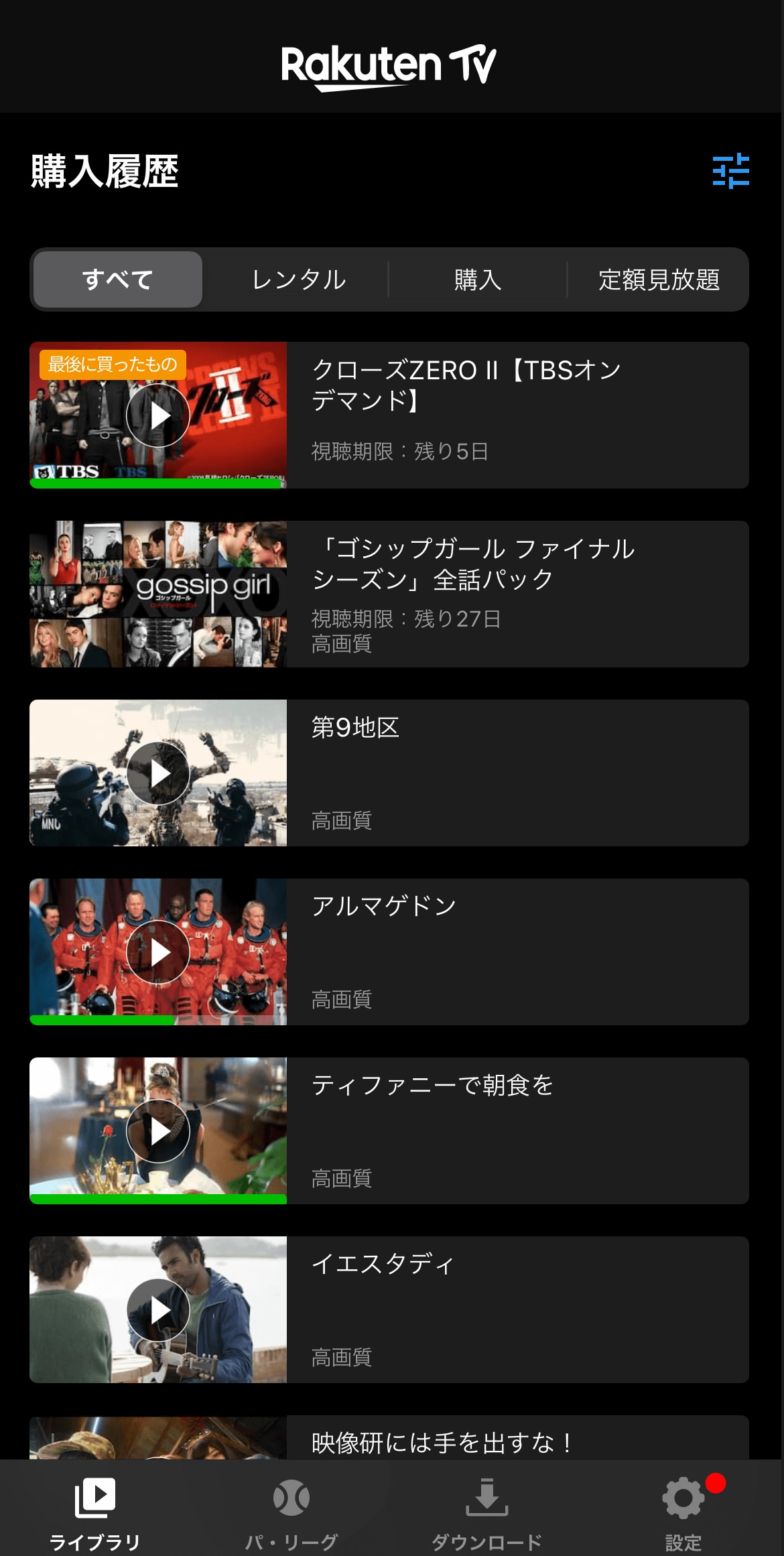
4.作品をお楽しみください!
選択した作品が表示され、再生ボタンが表示されます。
再生ボタンをタップして、作品をお楽しみください。
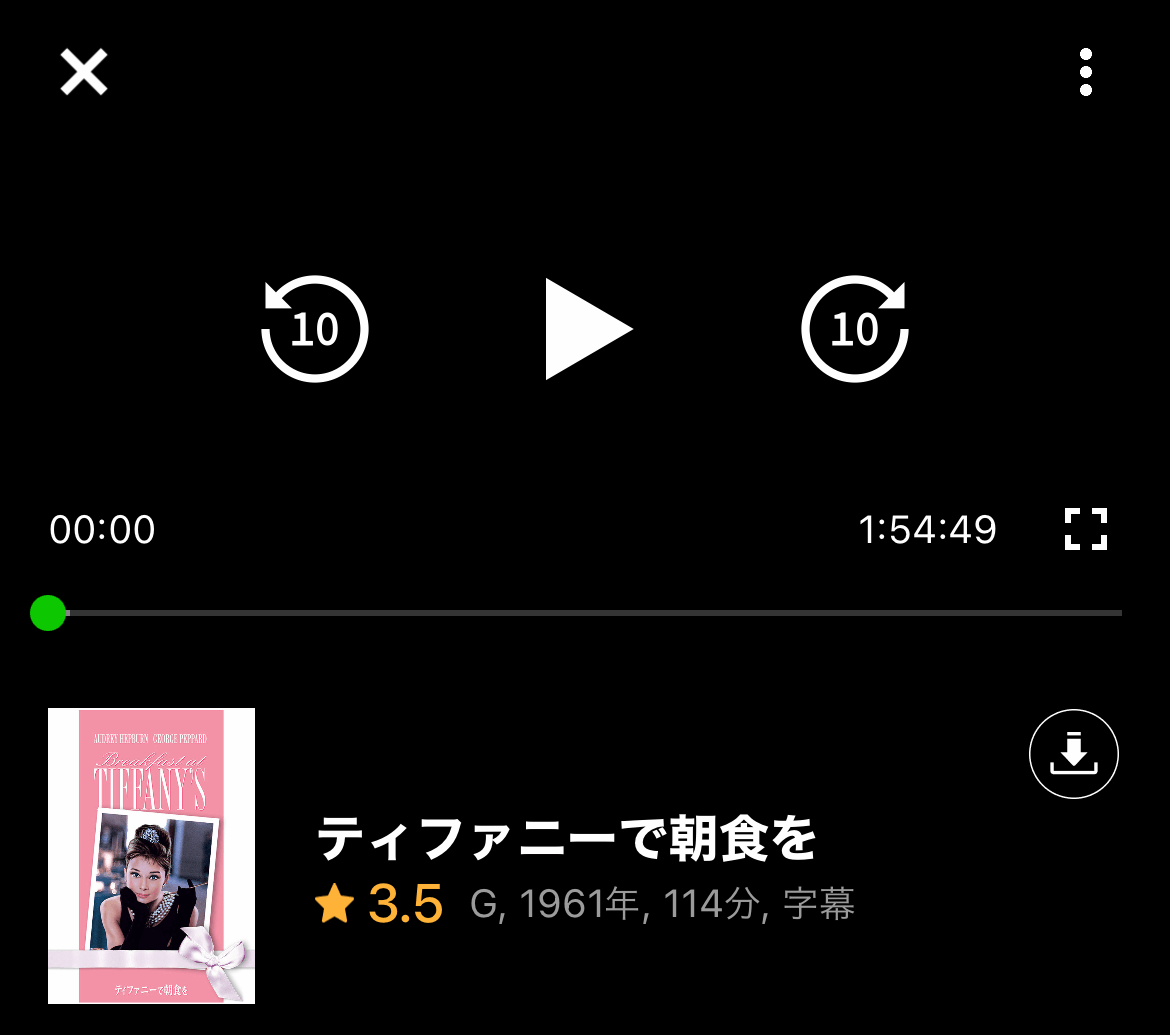
購入された作品が連続ドラマなど複数の動画が含まれている場合は再生ボタンは表示されません。
下部にある「エピソード」より、作品に含まれる動画の中から視聴したい動画を選択してください。
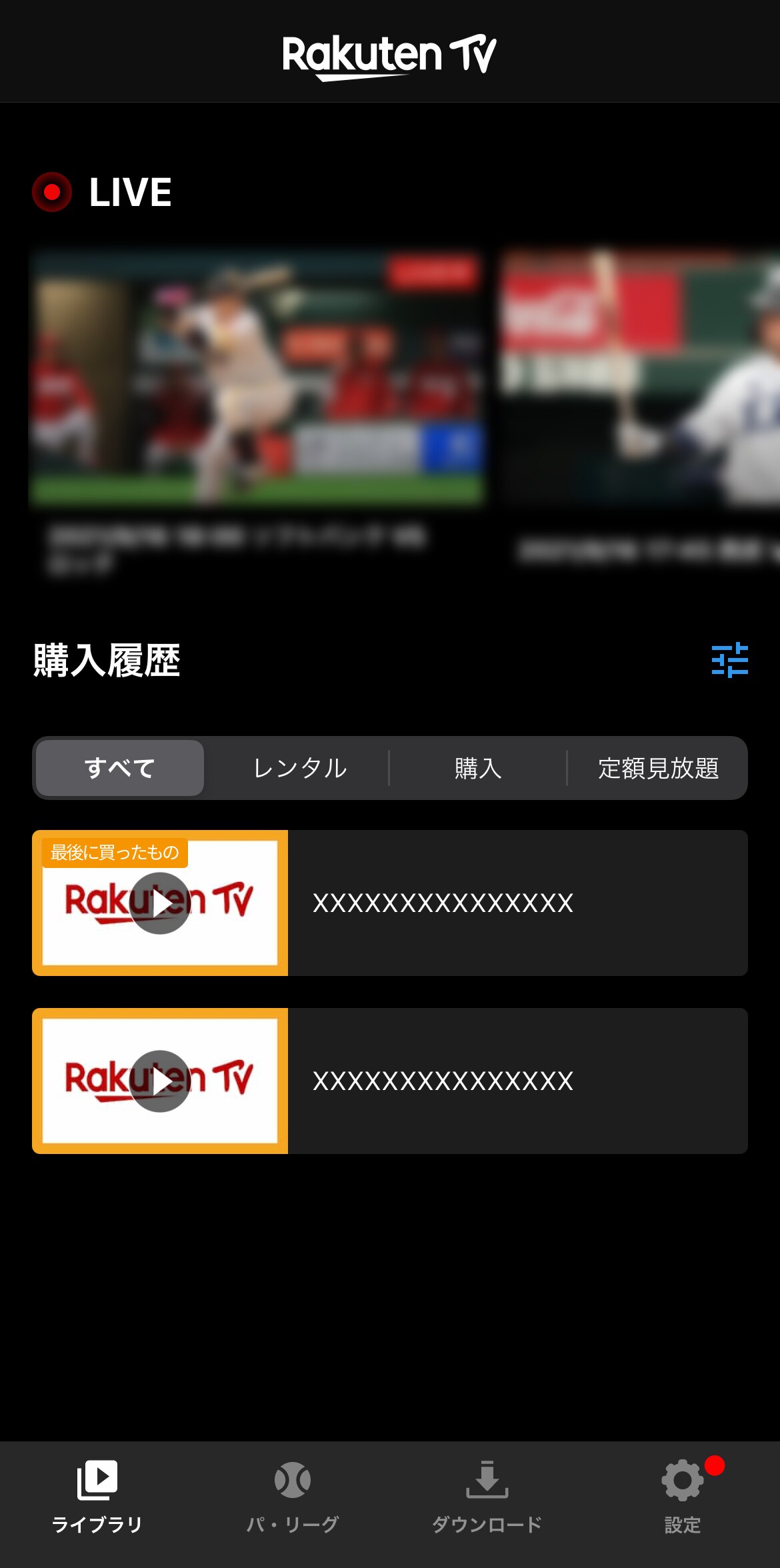
選択したエピソードの動画が表示され、再生することができます。
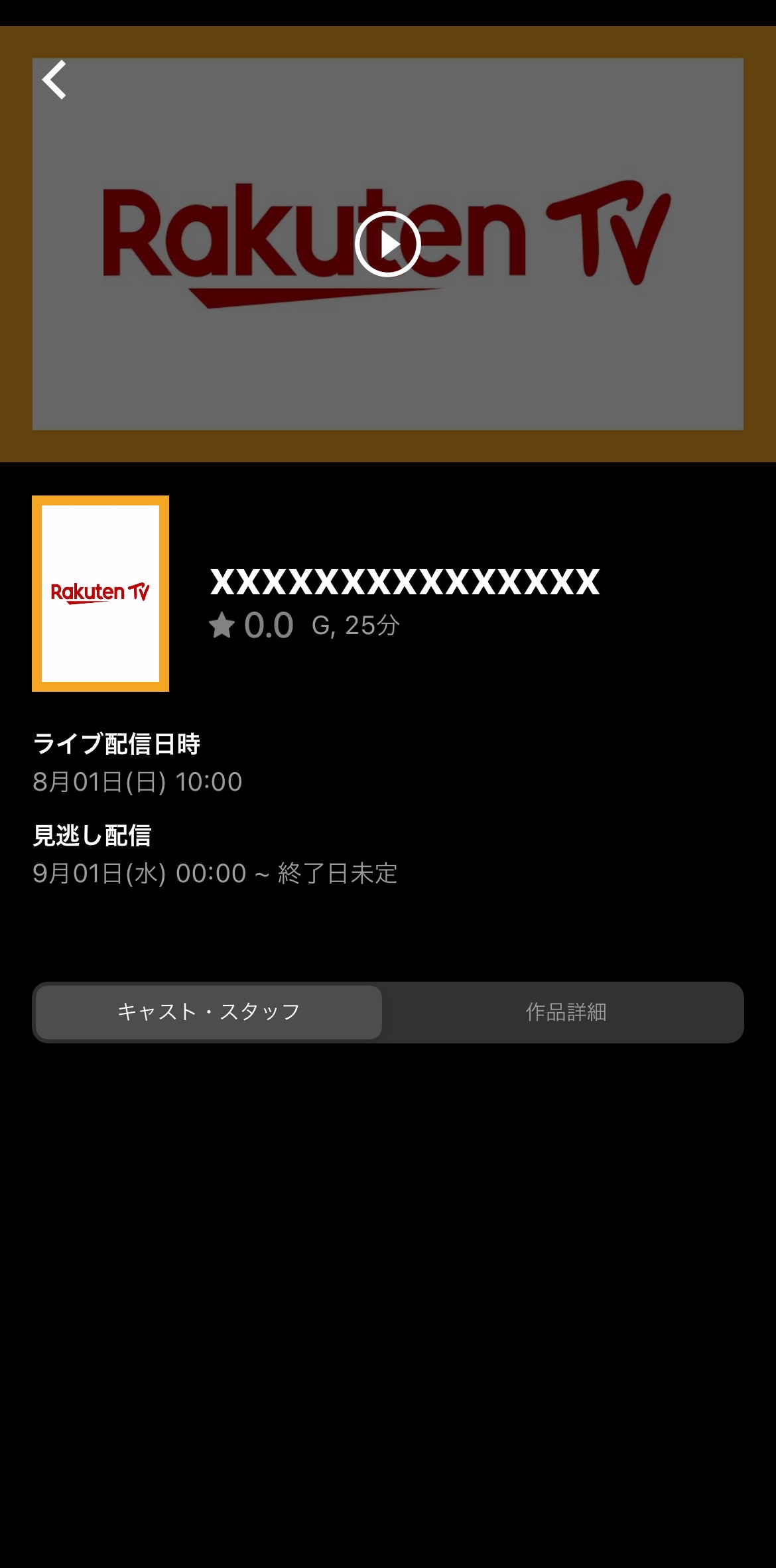
おすすめライブ配信がもっと楽しくなる機能
コメント機能
一部のコンサートなどのライブ配信では、ライブコンテンツと合わせて表示されるチャットを見ながら、コメントを投稿することができます。
また、コメント投稿の際に用意されているスタンプを使用することもできます。
映像に合わせてコメントやスタンプをお楽しみください。
